ADS-2600W
FAQ & Fehlerbehebung |
Überprüfen ob das Brother Gerät korrekt mit dem W-Lan Netzwerk verbunden ist. (Für Windows)
Führen Sie bitte folgende Schritte aus, um zu überprüfen, ob das Brother Gerät mit dem drahtlosen Netzwerk verbunden ist.
HINWEIS: Die Bildschirmaufnahmen können sich je nach genutztem Betriebssystem unterscheiden.
Teil 1: Sicherstellen, dass das Brother Gerät eingeschaltet ist
Wenn das Display am Gerät leer ist, dann ist das Brother Gerät nicht eingeschaltet oder im Schlafmodus. Drücken Sie einen Knopf am Gerät, um zu sehen ob es aus dem Schlafmodus erwacht. Ist dies nicht der Fall, überprüfen Sie ob das Netzkabel an einer funktionierenden Steckdose angeschlossen ist und dass die Stromschalter auf EIN sind.
Teil 2: Überprüfen der Verbindung zum W-Lan Router oder Accesspoint
Bitte überprüfen Sie den W-Lan Status des Brother Gerät auf dessen Controlpanel.
> Klicken Sie hier um zu sehen wie Sie den Status auf dem Controlpanel überprüfen können
und stellen Sie sicher, dass Sie mit der korrekten SSID verbunden sind.
-
Wenn der W-Lan Status lautet Aktiv, fahren Sie bei Teil 3 fort.
- Falls der W-Lan Status einen Fehler anzeigt, fahren Sie bitte bei Teil 4 fort um die W-Lan Verbindung herzustellen.
Teil 3: Überprüfen der Kommunikation zwischen Ihrem Brother Gerät und dem Computer
-
Überprüfen Sie die IP Adresse des Geräts.
> Klicken Sie hier um zu sehen wie Sie die IP Adresse Ihres Brother Geräts erfahren können.
Falls die IP Adresse nicht korrekt ist, fahren Sie bei Teil 4 fort um die Verbindung korrekt herzustellen.
Eine ungültige IP Adresse wäre z.B. lauter Nullen (0), eine APIPA Adresse (169.254.x.x) in einerm Infrastruktur Netzwerk, oder einer Adresse, welche nicht zu Ihrem Netzwerk passt. -
Überprüfen der IP Adresse des Computers:
(Windows 10)- Klicken Sie Start, (Alle apps,) Windows System und wählen Sie anschliessend Eingabeaufforderung.
- Geben Sie im nun geöffneten Fester folgenden Befehl ein: ipconfig. (C:\>ipconfig) und drücken Sie Enter.
- Nun sollten Sie Informationen zu Ihrer Netzwerkkonfiguration erhalten. Bitte notieren Sie sich die IPv4 Adresse.
-
Auf dem Startbildschirm drücken Sie auf
 . Falls
. Falls  nicht auf dem Bildschirm ersichtlich ist, rechtsklicken Sie im Startbildschirm und wählen Sie Alle Apps.
nicht auf dem Bildschirm ersichtlich ist, rechtsklicken Sie im Startbildschirm und wählen Sie Alle Apps. - Klicken Sie auf Eingabeaufforderung.
- Geben Sie folgenden Befehl ein: ipconfig. (C:\>ipconfig) und drücken Sie Enter.
- Nun sollten Sie Informationen zu Ihrer Netzwerkkonfiguration erhalten. Bitte notieren Sie sich die IPv4 Adresse.
- Klicken Sie Start, Alle Programme, Zubehör und wählen SIe Eingabeaufforderung.
- Geben Sie folgenden Befehl ein: ipconfig. (C:\>ipconfig) und drücken Sie Enter.
- Nun sollten Sie Informationen zu Ihrer Netzwerkkonfiguration erhalten. Bitte notieren Sie sich die IPv4 Adresse.
Falls Sie keine IP Adresse erhalten, liegt ein Problem mit Ihrem Netzwerk vor. Falls Sie sich nicht sicher sind, wie Sie Ihren PC mit dem Netzwerk verbinden, kontaktieren Sie den Hersteller des Routers, Computers oder Netzwerkadministrators. -
Stellen Sie folgende Punkte sicher:
-
Die IP Adressem sollten im markierten Bereich übereinstimmen: :
PC IP Adresse: 192.168.1.2
Brother Gerät IP Adresse: 192.168.1.199
Falls die Nummern im markierten Bereich nicht übereinstimmen, fahren Sie bei Teil 4 fort.-
Das Ende der IP Adresse ist einzigartig pro Netzwerk und muss sich zwischen 2-254 befinden.
- Die Adressen sind einzigartig unter allen verbundenen Geräten in Ihrem Netzwerk.
-
Die IP Adressem sollten im markierten Bereich übereinstimmen: :
-
Das Brother Gerät "pingen":
-
Währenddem Sie sich immernoch in der Eingabeaufforderung befinden geben Sie folgenden Befehl ein: PING xxx.xxx.xxx.xxx (xxx.xxx.xxx.xxx steht für die IP Adresse Ihres Brother Geräts welche Sie vorhin notiert haben.)
-
Drücken Sie Enter auf Ihrem Keyboard. Der Computer wird nun "pingen" oder versuchen mit dem Brother Gerät zu kommunizieren. Wenn dieser Vorgang abgeschlossen ist, erscheinen die Statistiken dazu.
-
Wenn das Brother Gerät antwortet ist die Verbindung in Ordnung. (zur Veranschaulichung das Bild unten beachten.)Schliessen Sie das Fenster Eingabeaufforderung.
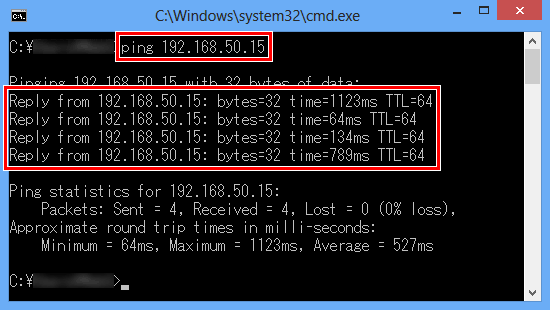
-
Falls Sie keine Antwort beim pingen erhalten oder die Antwort von einer falschen IP Adresse kommt, liegt ein Problem der Kommunikation vor. Um dieses Problem zu beheben, folgen Sie den unten stehenden Schritten.
-
If the computer is wireless, confirm that it is connected to the same network SSID that the Brother machine is connected to. If it is connected to a neighboring wireless network, then you will need to troubleshoot your computer's network connection.
-
If the computer's connection is verified but you still have no communication, temporarily change your firewall/security settings to allow network connection.
(example)
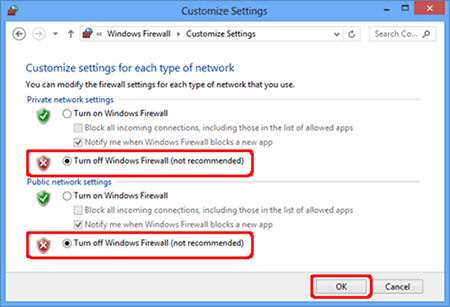
- Before disabling the firewall, make sure the changes you want to make are suitable for your network. Brother will not take any responsibility for any consequences of disabling the firewall.
- When finished, make sure to turn the firewall on again.
- Repeat PART 3 after making any adjustments to the configuration. If you still can't ping the Brother machine, continue to PART 4 to re-establish a network connection.
-
If the computer is wireless, confirm that it is connected to the same network SSID that the Brother machine is connected to. If it is connected to a neighboring wireless network, then you will need to troubleshoot your computer's network connection.
-
Wenn das Brother Gerät antwortet ist die Verbindung in Ordnung. (zur Veranschaulichung das Bild unten beachten.)Schliessen Sie das Fenster Eingabeaufforderung.
-
Währenddem Sie sich immernoch in der Eingabeaufforderung befinden geben Sie folgenden Befehl ein: PING xxx.xxx.xxx.xxx (xxx.xxx.xxx.xxx steht für die IP Adresse Ihres Brother Geräts welche Sie vorhin notiert haben.)
If you have already completed PART 4 and you still can't ping the Brother machine, attempt to ping from another network-connected computer to determine if the issue is specific to this computer's Network Connection. If so, contact the computer manufacturer or network admin for further support troubleshooting this specific computer.
PART 4: ESTABLISH A WIRELESS CONNECTION
-
Reset the network settings to the factory default.
> Click here to see how to reset the machine back to the factory settings.If you can scan from other computers on the network than your computer, do not reset the network card but consult your computer manufacturer or network admin. The causes will be software firewalls, security programs, or other software may be blocking the communication. -
For steps on connecting the machine to your wireless network, see the following solutions.
- Once the machine is connected, go back to PART 3 to check the computer and Brother machine can communicate each other.
